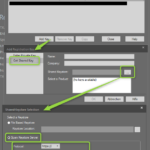Werden Ihnen von uns für die Dauer eines Trainings zeitlich begrenzte Enterprise Architect Floating-Lizenzen zur Verfügung gestellt, so sind diese auf den Arbeitsplätzen der Teilnehmer wie folgt einzurichten:
- Ribbon Start:
[ Help | Help | Register and Manage Your Licence Key(s)… ]. - Dialog „License Management“:
[ Add Key ]. - Dialog „Add registration Key“:
[ Get Shared Key | Shared Key Store > Button […] ]. - Dialog „Shared Keystore Selection“:
[ Sparx Keystore Server ]. - Falls bereits eine Konfiguration vorhanden ist, zur Sicherheit einen Screenshot vom Dialog „Shared Keystore Selection“ machen, oder die Inhalte aus den Feldern
[Server Address],[Port]und[User Name]in eine Textdatei kopieren (dies macht die Wiederherstellung der Daten einfacher). - Im Feld
[Protocol]den Werthttps://auswählen. - Im Feld
[Server Address]den zur Verfügung gestellten Konfigurationsparameter eintragen. - Im Feld
[Port]den zur Verfügung gestellten Konfigurationsparameter eintragen. - Im Feld
[User Name]den zur Verfügung gestellten Konfigurationsparameter eintragen. - Im Feld
[Password]den zur Verfügung gestellten Konfigurationsparameter eintragen. - Auf den Button
[ Test ]klicken, um zu überprüfen, ob die Konfiguration funktioniert. - Um den Konfigurationsvorgang abzuschließen, alle Dialoge mittels des
[ Ok ]bestätigen.